download/upload materIAL from/to lIve db or local db
DOWNLOAD selected materIAL from LIVE DB
There are 3 ways to download material from LiveDB. Let's explain:
1- You can download the selected material by clicking the "Download" button on the left above. Your material will appear in the material editor of cinema 4d.
2- Drag and drop the selected material directly onto your "Live Viewer" object. Thus your material will appear in the material editor of Cinema 4d and you will be assigned the material to your object in the same time.
3- Right click on the material and select "download" from the context menu
从/到本地数据库或本地数据库下载/上传材质
从LIVE DB下载所选材质
有3种方法可以从LiveDB下载资料。 让我们解释一下:
1-您可以通过单击上方左侧的“下载”按钮来下载选定的材质。 您的材质将出现在Cinema 4d的材质编辑器中。
2-将选定的材质直接拖放到“ Live Viewer”对象上。 这样,您的材质将出现在Cinema 4d的材质编辑器中,并且您将在同一时间将材质分配给您的对象。
3-右键单击材质,然后从上下文菜单中选择“下载”
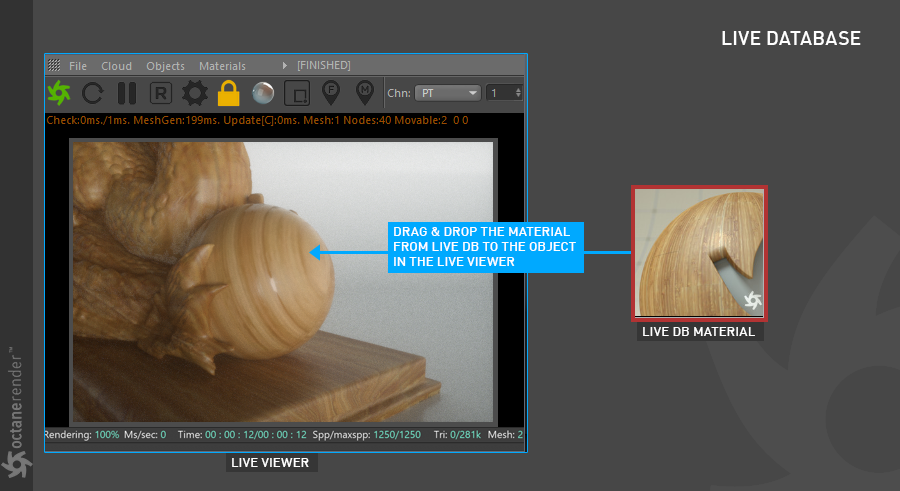
SAVE MATERIAL TO LOCAL DB
Once you have created a material in Octane, you may want to use it again for other projects. In such cases, you can save your material to Local DB. There is no direct way to save material in Octane. So you can apply the following method: Once you have created your material, select the octane material from the material manager of Cinema 4d. Then select Local DB from Live DB and drag and drop your material into the preview area. Your material will now be placed in the Local DB section. If you check the local DB path, you will see that your material is saved in Orbx format. You can also use this material in Octane Standalone if you want.
将材质保存到本地数据库
在Octane中创建材质后,您可能希望再次将其用于其他项目。 在这种情况下,您可以将材质保存到本地数据库。 在Octane中没有直接的方法可以节省材质。 因此,您可以应用以下方法:创建材质后,从Cinema 4d的材质管理器中选择Octane材质。 然后从Live DB中选择Local DB并将您的资料拖放到预览区域。 您的资料现在将放置在“本地数据库”部分。 如果检查本地数据库路径,您将看到您的资料以Orbx格式保存。 如果需要,您也可以在Octane Standalone中使用此材质。
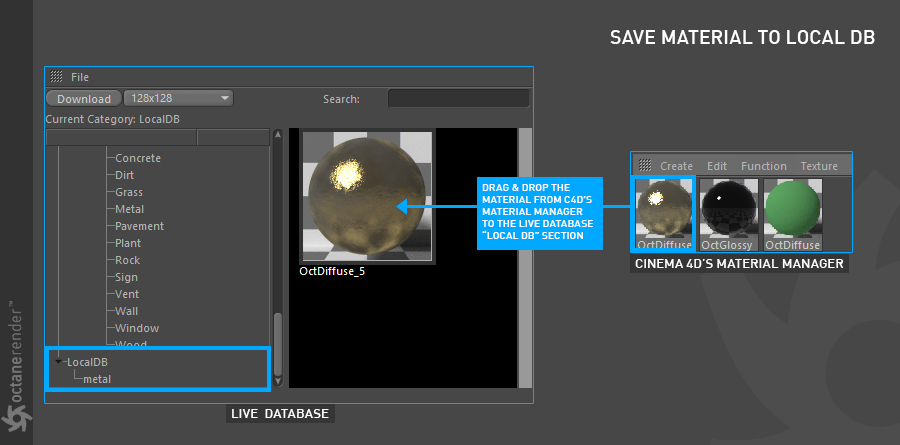
UPLOAD selected materIAL TO LIVE DB
When you want to share the material you created, there is currently no way to do it from the Plugin. However, you can upload your material to Live DB using Octane Standalone. Now we will tell you how to do it step by step. Do not worry, the process is pretty simple:
将所选材质上传到实时数据库
当您要共享创建的材质时,当前无法通过插件进行操作。 但是,您可以使用Octane Standalone将资料上传到Live DB。 现在,我们将逐步告诉您如何操作。 不用担心,过程非常简单:
1- First, run Octane standalone. Software is usually located in the "C: \ Program Files \ OTOY \ OctaneRender V.xxx" path. If you have selected another path in the setup, you can run it from there. Once the software is open, click on the "Local DB" tab in the "Scene Outliner" window on the left. You will see the material you have saved in the list below.
1-首先,独立运行Octane。 软件通常位于“ C:\ Program Files \ OTOY \ OctaneRender V.xxx”路径中。 如果您在设置中选择了其他路径,则可以从那里运行它。 打开软件后,单击左侧“ Scene Outliner”窗口中的“ Local DB”选项卡。 您将在下面的列表中看到已保存的材质。
Info: Remember to place the material you created in the Octane Plugin into the Local DB. You can read the topic "Save Material to Local DB".
信息:请记住将您在Octane插件中创建的材质放入本地数据库。 您可以阅读主题“将材质保存到本地数据库”。
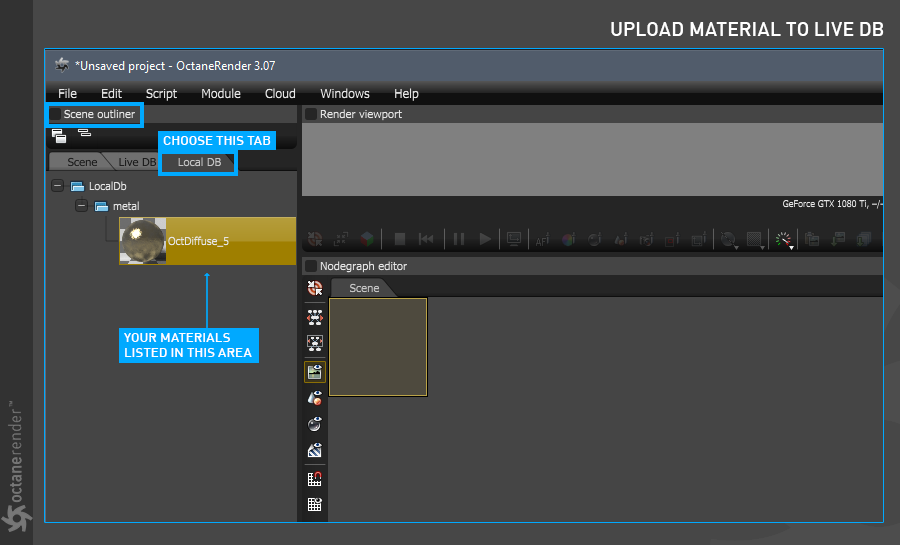
2- Select the material you want to upload and drag and drop it into the Nodegraph editor area.
2-选择要上传的材质,然后将其拖放到“节点图”编辑器区域中。
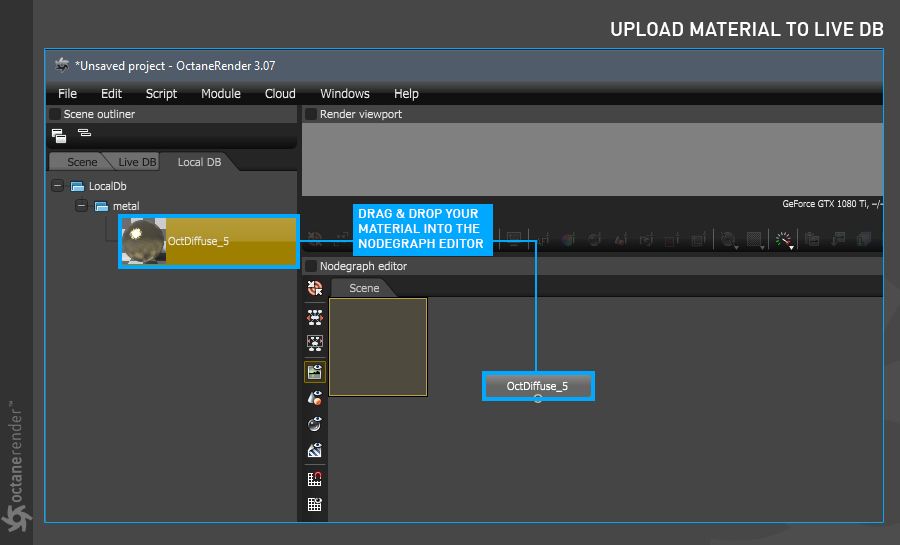
3. Select your material in the Nodegraph editor and Right Click. Select save from the context menu.
3.在“节点图”编辑器中选择材质,然后单击“右键”。 从上下文菜单中选择保存。
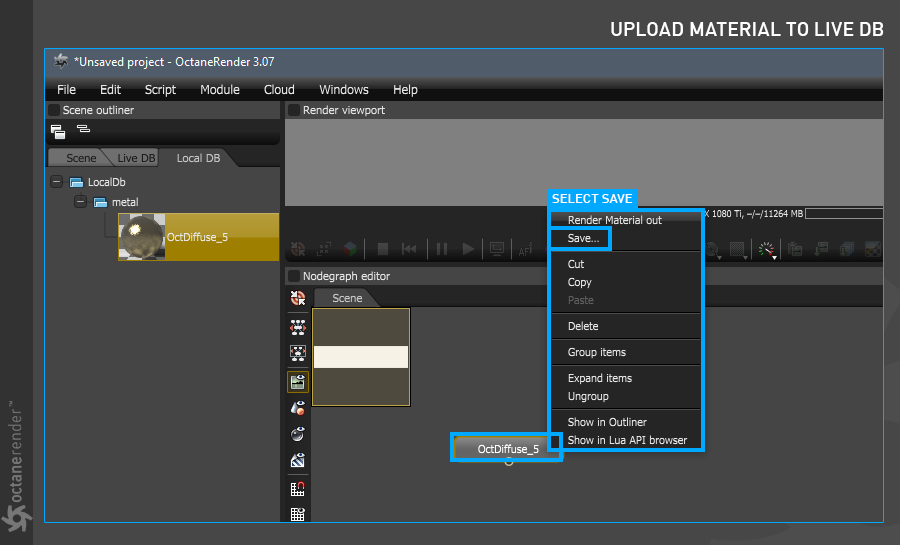
4. In the Save window, select Location as Live Db. Press the "Ok" button after specifying the category and other information as you like. So you uploaded the material you created in the Octane plugin to LiveDB.
4.在“保存”窗口中,选择“位置”作为Live Db。 指定类别和其他所需信息后,按“确定”按钮。 因此,您将在Octane插件中创建的材质上传到LiveDB。
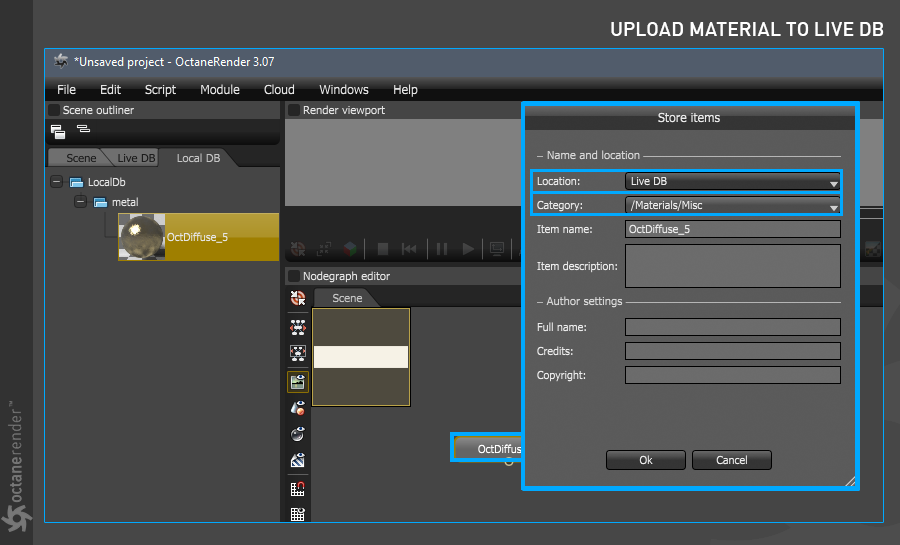
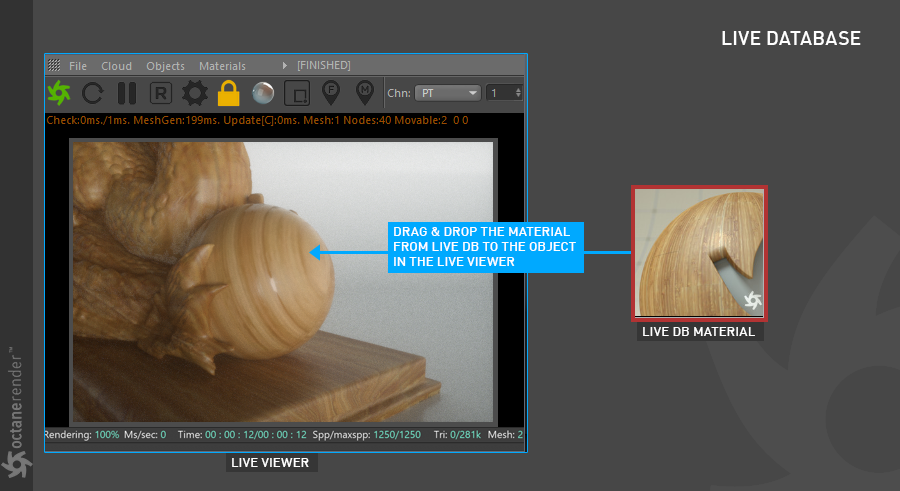
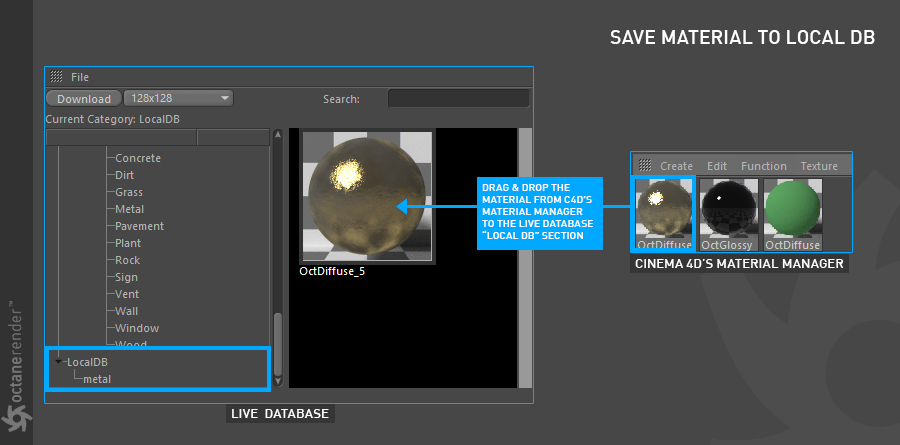
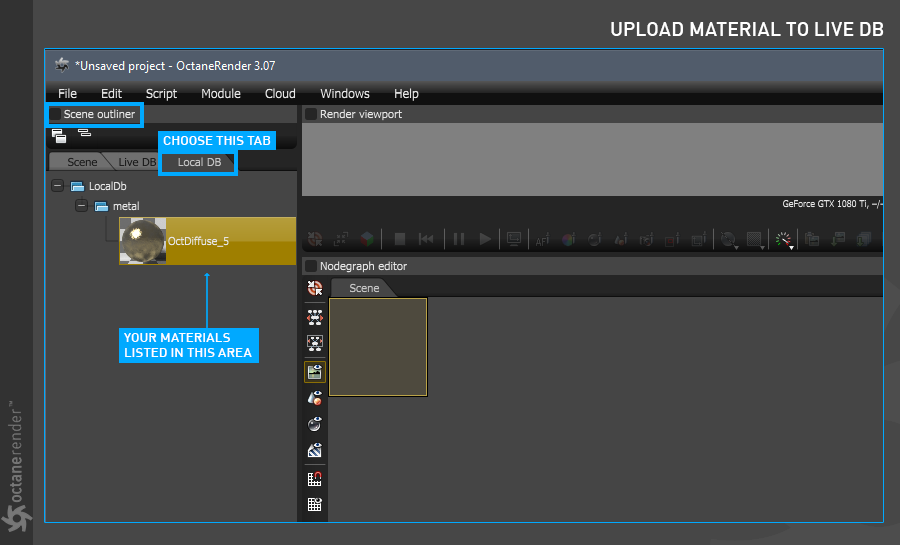
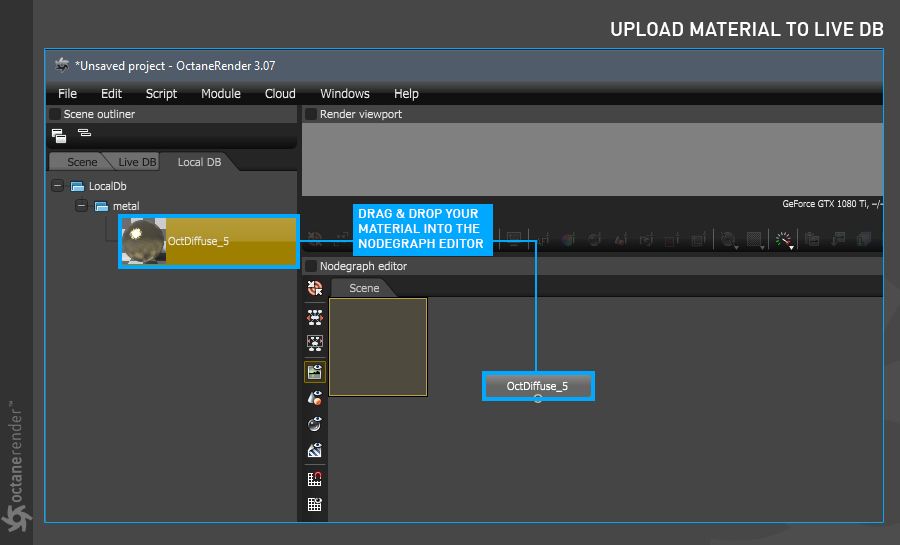
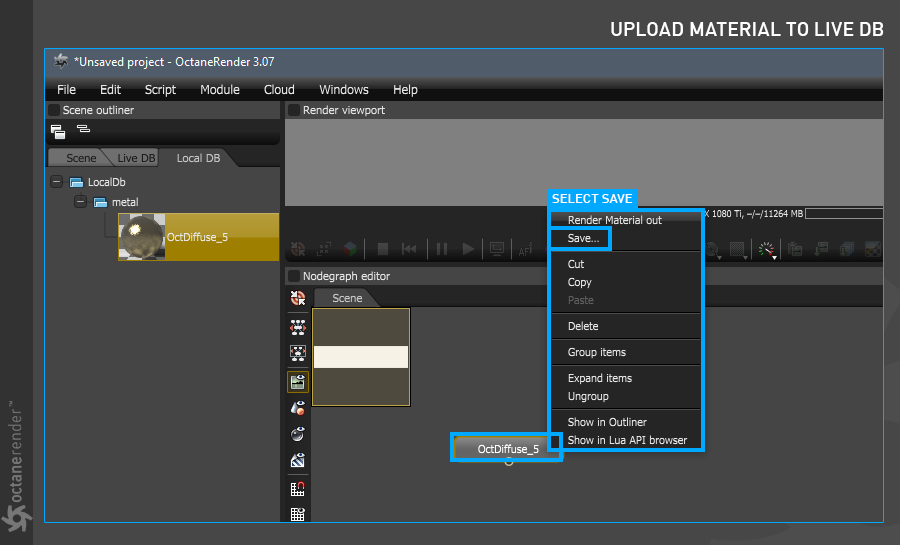
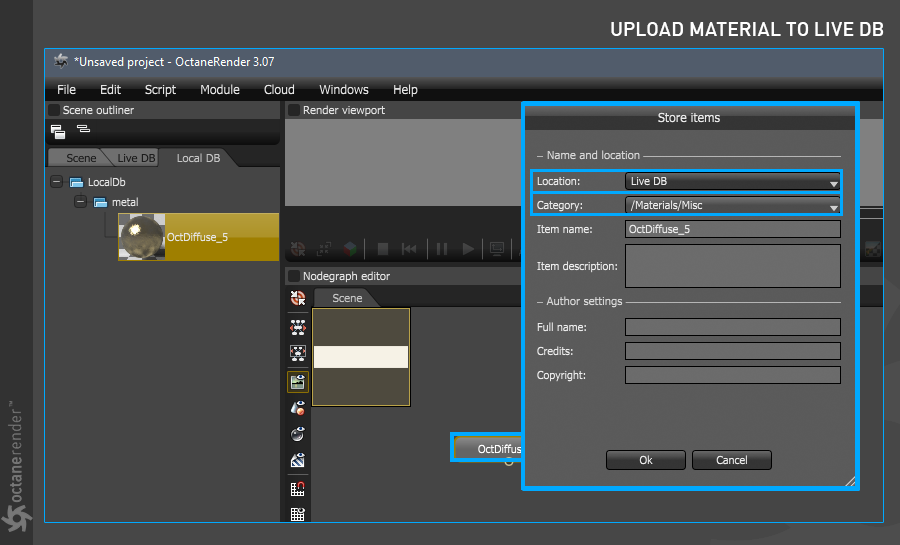

赶快留个言打破零评论!~